Cómo reparar el error de activación 0xc03f6506 en Windows 10
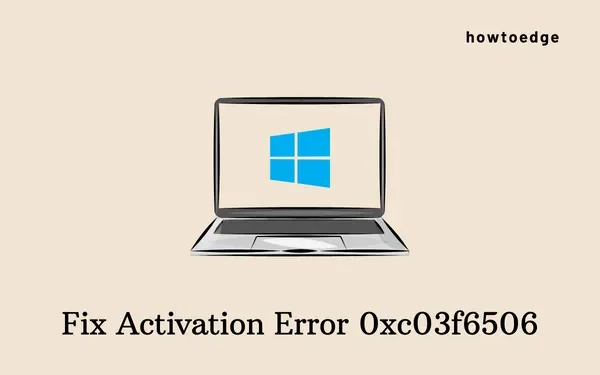
Windows Home es la edición predeterminada en todas las computadoras de bajo presupuesto y de presupuesto medio. Esta edición es suficiente para disfrutar de todas las funciones de Microsoft. Sin embargo, hay características que quizás no encuentre aquí y son BitLocker, Group Policy y servicios de Azure.
Esa es la razón por la que los usuarios suelen actualizar a la versión Professional o Enterprise desde Configuración y terminan recibiendo un código de error 0xc03f6506. Para usar las ediciones premium de Microsoft, debe tener acceso a una clave de producto genuina que active su copia de Windows 10. Si no hace nada con respecto a este código de error, Windows 10 permanece desactivado en el mismo mensaje de error que dice lo siguiente:
"(0xc03f6506): The last product key you entered can’t be used on this copy of Windows".
¿Qué hacer si se produce el error 0xc03f6506?
Si posee una clave de producto genuina, hay muchas maneras de deshacerse de este error persistente. Sin embargo, si no tiene una clave de producto genuina o una licencia digital, asegúrese de comprarla en Microsoft Store.
Cuando se produce este error, es posible que también vea un mensaje de error que dice lo siguiente:
Unable to upgrade your edition, We can’t upgrade your edition of Windows. Try upgrading your edition of Windows again. (0xc03f6506).
| Imp : recibir este error en Windows 10 no implica que esté utilizando una clave de producto no válida. Simplemente significa que no puede usar la misma clave para activar las ediciones Home y Professional. |
Error de activación de Windows 0xc03f6506 Soluciones
Para resolver el problema de activación 0xc03f6506 en una PC con Windows 10, pruebe las siguientes correcciones:
1] Modificar el registro
La modificación de las entradas del Registro de Windows a veces puede ayudar a solucionar este problema. Si ha actualizado su sistema operativo de Home Edition a Pro, este es definitivamente un procedimiento que vale la pena probar. Todo lo que necesita es modificar dos entradas, es decir, EditionIDy ProductNamedebajo de la carpeta. Veamos cómo realizar los cambios necesarios: CurrentVersion
- Utilice la combinación de teclas Win + R para iniciar el cuadro de diálogo Ejecutar.
- Escriba “
regedit” en el campo de texto y presione Entrar para invocar el Editor del Registro. - Navegue al directorio a continuación o copie / pegue la siguiente ruta en la barra de direcciones:
HKEY_LOCAL_MACHINE\SOFTWARE\Microsoft\Windows NT\CurrentVersion
- Vaya al lado derecho, localice y haga doble clic en la clave EditionID. Escriba «Professional» dentro del campo de datos de valor y haga clic en Aceptar .
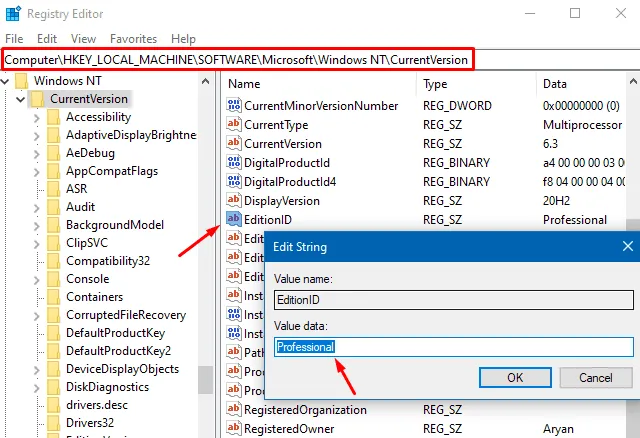
- Del mismo modo, abra la entrada «ProductName» y cambie su nombre a Windows 10 Professional .
- A continuación, vaya al siguiente directorio:
HKEY_LOCAL_MACHINE\SOFTWARE\WOW6432Node\Microsoft\Windows NT\CurrentVersion
- Cambie aquí también los valores de EditionID y ProductName (exactamente como lo hizo antes).
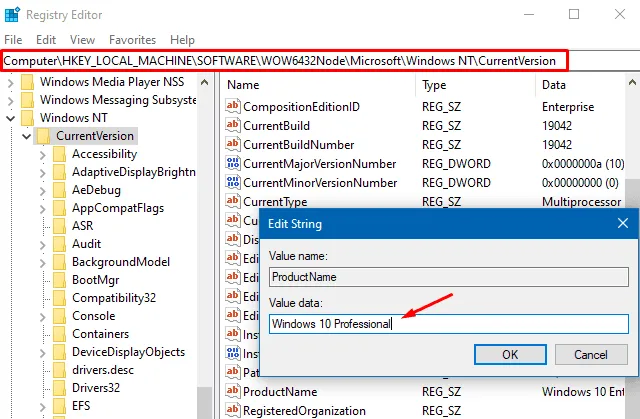
- Cuando haya terminado de modificar ambas claves, cierre el registro y reinicie Windows .
El error de activación 0xc03f6506 no debería aparecer a partir de entonces. Si es así, puede probar el siguiente conjunto de soluciones.
2] Activar Windows a través del símbolo del sistema
Si tiene un medio de arranque de Windows (que contiene una clave de producto genuina), utilícelo para activar su copia de Windows. Estos son los pasos esenciales para trabajar:
- Inserte el medio de arranque en su puerto respectivo y reinicie su PC.
- Cuando Windows 10 se vuelva a cargar, inicie el símbolo del sistema como administrador.
- Escriba la letra inicial del volumen que contiene el dispositivo de arranque como D: o E: y presione la tecla Intro.
- A continuación, copie/pegue el siguiente comando seguido de la tecla Intro nuevamente.
setup.exe /auto upgrade /pkey <25-characters Product Key>
3] Desactivar adaptador de red
A veces, la activación de Windows también puede fallar cuando se conecta a una red defectuosa. Si ese es el caso, primero debe deshabilitar el adaptador de red y luego buscar actualizaciones pendientes en su computadora. Descargue e instale los parches disponibles en su PC y reinícielo.
Vuelva a iniciar sesión en su dispositivo y verifique si este problema de activación se resuelve. Siga las instrucciones a continuación sobre cómo proceder con esta tarea:
- Abra la configuración presionando la tecla de Windows + I.
- Vaya a Red e Internet > Cambiar opciones de adaptador a continuación.
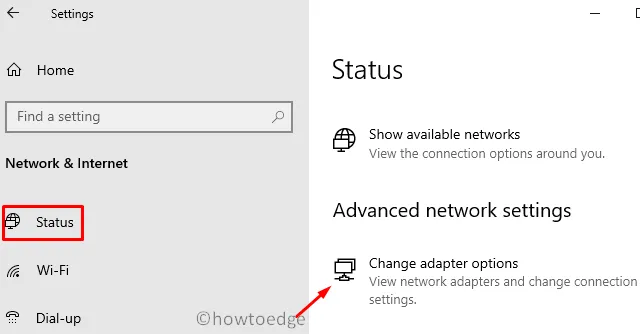
- Luego, el sistema lo llevará al Panel de control. Haga clic con el botón derecho en la red desde la que está accediendo a Internet y elija Desactivar .
- Ahora puede usar el segundo método nuevamente para actualizar a Windows 10 Professional.
- Si esto funciona, reinicie su PC para incorporar los cambios recientes.
Vuelva a iniciar sesión en su dispositivo y vuelva a habilitar la red que detuvo anteriormente. El problema debe haber sido resuelto por ahora. De lo contrario, puede volver a intentar activar su copia de Windows utilizando una clave de producto genuina o la licencia digital adjunta a su cuenta de Microsoft.
En caso de que no tenga ninguno de estos, vaya a Microsoft Store y compre una clave de producto genuina desde allí.



Deja una respuesta